IEYASUとは、『IEYASU株式会社(IEYASU,Inc.)』が提供する勤怠管理システムです。パソコンでブラウザから、タブレット・スマホでアプリから出退勤を打刻し、リアルタイムで従業員の勤怠を確認することができます。また、ICカードリーダーやスマートフォンからならICカードで打刻するも可能です。さらに、勤怠状況を表やグラフに可視化することやデータをCSVファイルで出力することもできます。
※無料版(フリープラン)は社員数に制限はありませんが、データの保存期間が1年でバナー広告が表示されます。
※有料プランでは、有給休暇・残業・休日出勤の申請や承認も可能です。
リモートワークに必須のツール33選 勤怠管理5選 電子契約サービス4選 Web会議・テレビ会議5選 社内コミュニケーション5選 指示ツール3選 タスク・プロジェクト管理6選 見積書・請求書ツール5選
IEYASU勤怠管理のアクセス先
本サービスは、パソコンの場合はWebブラウザから利用することができます。タブレット・スマホの場合はアプリをインストールして下さい。
1.パソコン
下記URLより、公式サイトにアクセスすることができます。
2.タブレット・スマホ
タブレット・スマホのアプリには、通常版とICカード打刻版があります。それぞれ下記リンクより、アプリをインストールすることができます。スマホからICカードで打刻する方はICカード打刻版をインストールして下さい。
通常版:App Store / Google Play
ICカード打刻版:App Store / Google Play
IEYASU勤怠管理の利用登録
本サービスを利用するには、最初に無料の利用登録を行います。手順は以下の通りです。
1.公式サイトにアクセス
公式サイトにアクセスし、右上の「利用登録(無料)」または「今すぐ無料で登録してみる」をクリックします。
2.アカウントの作成
登録フォームで「メールアドレス」「ログインID(半角英数字記号の3~50文字)」「パスワード」を入力し、「利用規約に同意する」のチェックボックスをクリックしてチェックし、「アカウント作成」をクリックします。
3.基本情報の登録
登録したメールアドレス宛に届いた「仮登録を受付けました」メールでURLをクリックし、基本情報を全て入力して「IEYASUを利用する」をクリックします。
4.ログイン
登録したメールアドレス宛に届いた「本登録を完了しました」メールで「ログインURL」をクリックし、ログインページで「ログインID」「パスワード」を入力して「ログイン」をクリックします。
以上で登録は完了です
IEYASU勤怠管理の初期設定
アカウント登録が完了したら、左メニューの設定ボタンから初期設定を行います。利用方法に合わせて下記の項目を順番に設定していきます。なお、設定する場合は各設定ページの「編集」「新規作成」「新規登録」を、編集後は「登録する」をクリックして下さい。
- システム設定:日報・給与明細機能、メニュー表示方法、外部サービスとの連携などの設定
- 勤怠設定:打刻や勤怠の基本設定
- 日次勤怠 項目設定:日次勤怠表の表示項目・CSV出力の設定
- 勤務区分:勤務状況の選択肢の設定
- 雇用形態:雇用形態の名称設定(社員と紐づけ)
- 拠点:店舗・支店・営業所の設定(社員と紐づけ)
- 部門:部門の名称設定(社員と紐づけ)
- カレンダー:休日設定
- 社員:社員の登録と上記設定との紐づけ設定
IEYASU勤怠管理の基本的な使い方
本サービスでは、出退勤の打刻・勤怠状況の可視化・勤怠データの出力を行うことができます。それぞれの手順は以下の通りです。
1.出退勤の打刻【ブラウザ版】
ページ上部の「打刻」をクリックし、ページ中央の「出勤」または「退勤」をクリックします。
2.勤怠状況の可視化【表・グラフ】
<表で確認する場合>
ページ上部の「レポート」をクリックし、「レポート」項目の「勤怠状況レポート」または「月次レポート」または「休日管理レポート」をクリックします。
<グラフで確認する場合>
ページ上部の「レポート」をクリックし、「グラフ」項目の「月次グラフ」または「月次勤怠時間グラフ」または「勤怠日数グラフ」をクリックします。
3.勤怠データの出力【CSVファイル】
ページ上部の「レポート」をクリックし、「データ出力」項目の「月次集計データ出力」または「日次勤怠データ出力」をクリックしてページ右上の「CSV出力する」をクリックします。次に、登録メールに届いた「〇〇データ出力完了のお知らせ」メールでURLをクリックして「ダウンロード」をクリックします。最後に、「名前を付けて保存」画面でファイル名・保存先を指定して「保存」をクリックします。
IEYASU勤怠管理のまとめ
完全無料で使える勤怠管理システム「IEYASU」を紹介しました。使い方としては、無料の利用登録を行い、9ステップの初期設定を行います。初期設定の完了後、上部メニューの「打刻」から出退勤の打刻が簡単にできます。また、上部メニューの「レポート」からは、勤怠状況のレポート・グラフ・CSV出力もできます。テレワーク(在宅勤務)に最適なツールなので是非、使ってみて下さい。
その他、IEYASUには、社員がスマホから給与明細を確認できるWeb給与明細システム『 I E Y A S U 給与明細』、社員やプロジェクトの稼働量を可視化できるクラウド日報管理システム『 I E Y A S U 日報管理』、勤怠管理・契約業務の自動化・請求書や支払通知書の自動生成などSES会社のためのクラウド型管理システム『 I E Y A S U 契約・請求』が用意されています。
提供元:http://ieys.co.jp/
サポート:https://www.ieyasu.co/help/
レビュー:https://www.ieyasu.co/
利用規約:https://www.ieyasu.co/terms
購入:https://www.ieyasu.co/fee


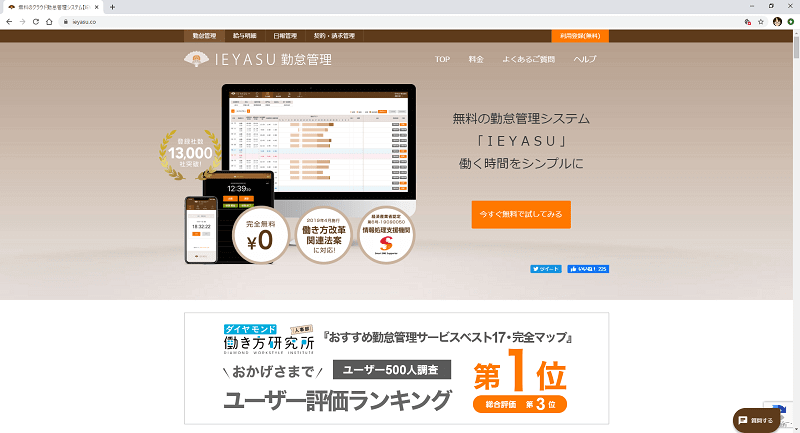
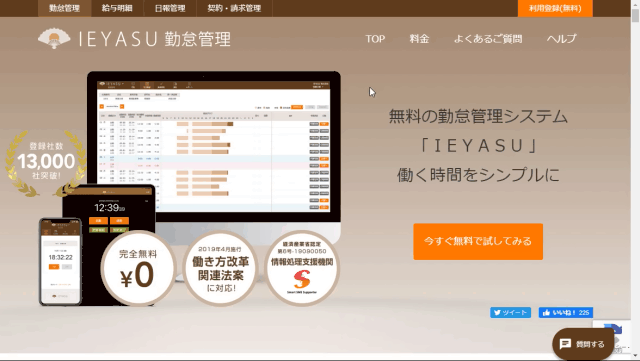
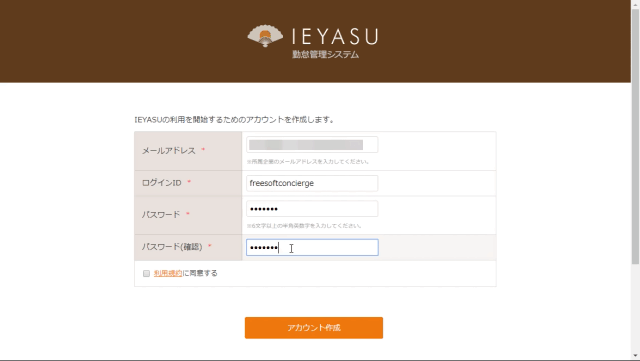
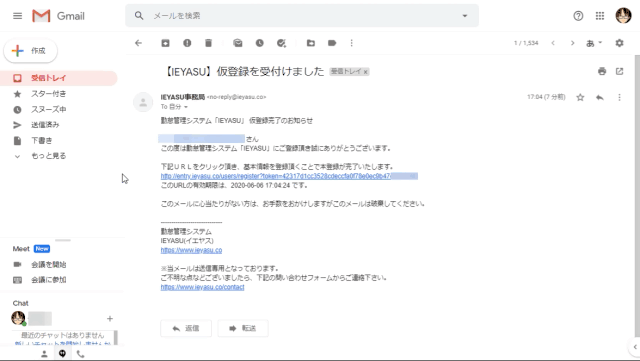
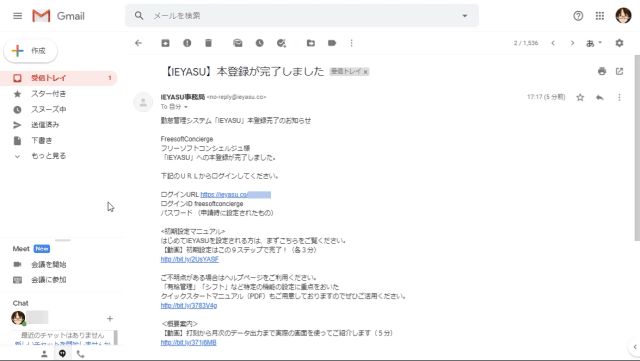
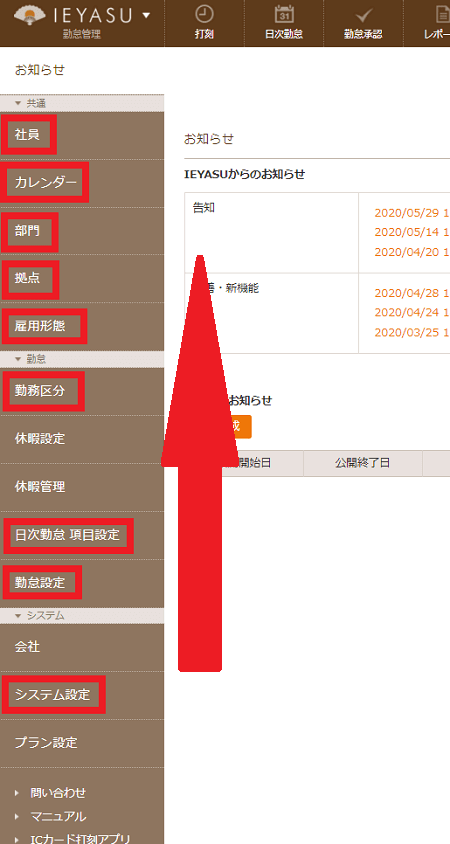
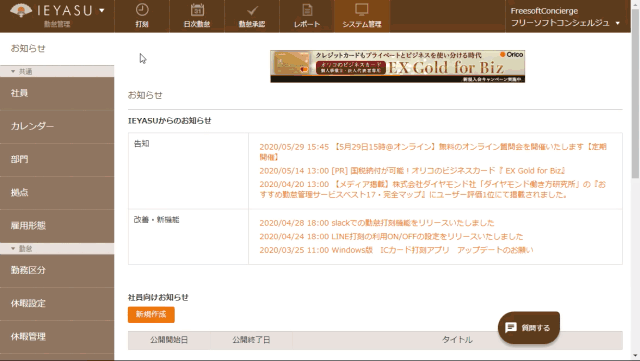
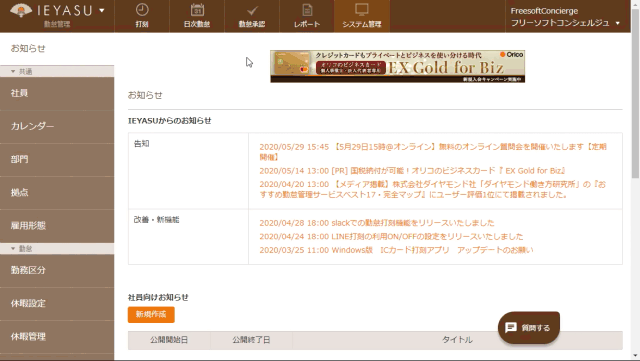
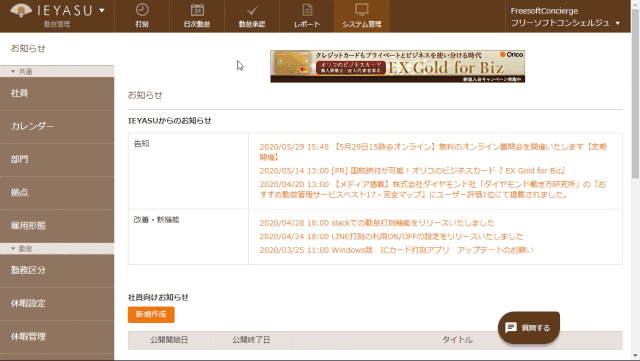
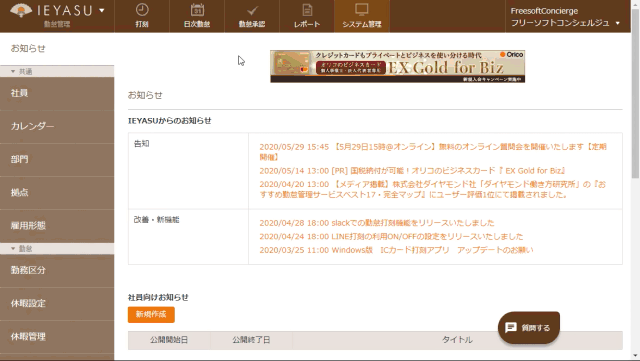
-3.jpg)




